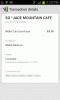Co je Google Pay?
Nikdo nemá rád placení za věci, ale alespoň je to proces, který lze usnadnit. A díky Google Pay je placení za položky stejně snadné, jako sáhnout do kapsy a odemknout telefon.
Obsah
- Google Pay
- Google Pay Send
Ale nejsou to jen vaše potraviny, za které Google usnadnil placení. Dlužíte příteli za svou polovinu oběda, o který jste se rozdělili? Nebo snad na nějaké večerní drinky? Usadit se s kamarádem by také nemělo být těžké, a to je místo Google Pay Send přichází, což usnadňuje rychlé a snadné vyvažování knih. Pokud jste ten, kdo dluží, můžete zadat žádost o platbu.
Doporučená videa
Uvést tento druh věcí do pořádku může být složité a všichni víme, že je to obzvláště znepokojivé, kdykoli jde o finance. Ale nebojte se, jsme tu, abychom vám to usnadnili. Sestavili jsme rychlého průvodce, jak rychle nastavit účty Google Pay a Google Pay Send.
Příbuzný
- Co je eSIM? Zde je vše, co potřebujete vědět
- Kolik stojí Apple Music a jak ji můžete získat zdarma?
- Nejlepší telefony Android v roce 2023: 16 nejlepších, které si můžete koupit
Google Pay



Aplikace dříve známá jako Android Pay prošla změnou značky a trochu vyleštila, ale pod novou tváří je to stále stejná aplikace. Pokud máte stávající účet Android Pay, nemusíte se obávat – všechny vaše uložené karty se přenesou na váš nový účet Google Pay a vy nemusíte nic dělat, abyste si jej nastavili.
Co když ale se službou Google Pay začínáte a potřebujete si poprvé nastavit svůj účet? I tam jsme vás pokryli. Nastavení účtu Google Pay je rychlé a snadné, a jakmile budete hotovi, můžete se pustit přímo do toho, na čem opravdu záleží: Maloobchodní terapie.
Jak nastavit Google Pay
Google Pay vás přivítá a zeptá se, který z vašich propojených účtů Google chcete použít ve svém účtu Google Pay. Poté vás provede fázemi získání kreditní karty, která se přihlásí k vašemu účtu. Udeř Přidat kartu a Google vás upozorní, pokud již máte ke svému účtu přiřazenou kartu, a nabídne vám možnost Přidejte novou kartu. Pokud ke svému účtu nemáte připojené žádné stávající karty (například z Obchodu Google Play) nebo chcete přidat novou kartu, budete přesměrováni přímo na možnosti přidání karty.
Zde si můžete vybrat, jak chcete kartu přidat. Google Pay vám nabízí možnost jednoduše nechat aplikaci podívat se na vaši kartu prostřednictvím fotoaparátu a automaticky přidat podrobnosti. V opačném případě můžete kartu přidat sami zadáním čísla karty, data vypršení platnosti a CVC (ověřovací kód karty). V obou případech budete poté požádáni, abyste přijali podmínky služby, než ověříte své údaje, a to buď zavoláním do vaší banky, nebo textovou zprávou. Zadejte ověřovací kód (nebo nechte Google, aby jej za vás automaticky vyplnil) a můžete začít.
Jak používat Google Pay
Používání Google Pay na vašem chytrý telefon
Používání Google Pay je stejně snadné – ne-li jednodušší – než nastavení účtu. Dokud má váš telefon NFC (near field communications), budete moci svůj telefon používat jako bezkontaktní kartu na mnoha platebních místech – stačí dávat pozor na symbol Android Pay nebo Google Pay.

Až budete připraveni zaplatit, probuďte obrazovku telefonu a umístěte ji poblíž platebního terminálu. Váš telefon vydá zvuk a zavibruje, aby potvrdil platbu, a na obrazovce se zobrazí vizuální potvrzení platby.
K platbám ve vybraných aplikacích můžete také použít svůj účet Google Pay jako Airbnb, Kayak a DoorDasha je to stejně snadné. Stačí při placení vybrat možnost Google Pay a Google Pay vás požádá o potvrzení platby.
Používání Google Pay na webu
Google Pay již není omezeno pouze na použití na vašem smartphonu. Google zavádí platební systém na širší internet a brzy uvidíte „Nakupte s Tlačítka Google Pay“, která se objeví v prohlížečích Chrome, Safari a Firefox – bez ohledu na to, jaké zařízení je používáte na.

Chcete-li používat svůj účet Google Pay k platbám za nákupy na stolním počítači nebo jakémkoli jiném zařízení, jednoduše klikněte na „Koupit pomocí Google Pay“ a potvrďte možnosti své karty a dodací adresu, stejně jako u jakékoli jiné platby volba. Pokud jste přihlášeni ke správnému účtu Google, budou údaje o vaší kartě uloženy na různých zařízeních.
Google Pay Send



Google Pay Send umožňuje odesílat a přijímat peníze od přátel a blízkých. Je to podobné jako u Venmo a dalších platebních služeb typu peer-to-peer. Způsob, jakým budete službu Google Pay Send používat, se do značné míry liší podle vaší polohy – na některých místech, včetně USA, byla služba Google Pay Send zavedena do aplikace Google Pay. Jinde je Google Pay Send stále vlastní samostatnou aplikací – i když očekáváme, že bude nakonec zavedena do aplikace Google Pay všude.
Chcete-li zkontrolovat, zda potřebujete použít samostatnou aplikaci, otevřete aplikaci Google Pay a podívejte se, zda v pravém dolním rohu není tlačítko „Odeslat“. Pokud ano, stačí použít aplikaci Google Pay, což znamená, že můžete přeskočit několik sekcí níže a přejít přímo na „Jak na to použijte Google Pay Send v aplikaci Google Pay.“ Pokud ne, budete muset projít popsanými kroky k nastavení aplikace níže.
Jak nastavit aplikaci Google Pay Send
Nastavení služby Google Pay Send je jednoduché; ve skutečnosti, pokud jste již nastavili Google Pay, je práce hotová. Chcete-li nastavit odesílání Google Pay, budete si muset nainstalovat aplikaci z Obchodu Google Play. Pokud však chcete přidat další karty nebo svůj bankovní účet, postup je jednoduchý.
Při prvním otevření aplikace budete muset přeskočit několik výukových obrazovek. Když uvidíte obrazovku s $0, klepněte na ikonu hamburgeru na levé straně a přejděte na Platební metody. Odtud budete moci vidět kartu v evidenci a přidat další platební metody klepnutím na Přidat způsob platby liště ve spodní části obrazovky. V závislosti na vaší kartě nebo účtu možná budete muset zavolat do své banky a ověřit.
Pokud váš telefon používá více lidí nebo jen chcete další vrstvu zabezpečení, můžete pro aplikaci nastavit PIN. Chcete-li nakonfigurovat svůj PIN, stačí klepnout na ikonu hamburgeru a poté Nastavení > Zabezpečení a zapněte Vyžadovat PIN.
Jak používat aplikaci Google Pay Send



Používání služby Google Pay Send je neuvěřitelně jednoduché. Stačí klepnout na 0 $ na hlavní obrazovce a zadat částku v dolarech a vybrat Poslat nebo Žádost. Zobrazí se obrazovka s výzvou, abyste aplikaci povolili přístup k vašim kontaktům; stačí klepnout Dovolit.
Odtud budete vyzváni k výběru vhodné osoby. Jakmile vyberete zamýšlený kontakt, můžete zadat volitelnou zprávu a klepnout Poslat nebo Žádost. Při prvním provádění platby budete muset klepnout Dovolit ve zprávě, která vás požádá, abyste aplikaci povolili přístup k vaší poloze. Při prvním použití aplikace může být také nutné zadat osobní údaje, jako je vaše jméno, číslo sociálního pojištění a datum narození.
Po dokončení procesu se zobrazí potvrzovací obrazovka, která ukazuje, že platba byla odeslána.
Jak používat Google Pay Send v aplikaci Google Pay



Pokud se nacházíte v oblasti, kde byla služba Google Pay Send zavedena do služby Google Pay, kroky jsou mírně odlišné – ale stále velmi snadné. Chcete-li použít službu Google Pay Send, jednoduše klepněte na Poslat na hlavním panelu v pravém dolním rohu aplikace Google Pay a poté stiskněte Pošlete nebo požádejte knoflík.
Odtud stačí vybrat přítele, kterému chcete poslat peníze nebo od kterého si je vyžádat, poté zadat částku a buď stisknout Poslat nebo Žádost podle toho, co chcete dělat.
Po dokončení těchto kroků se zobrazí potvrzovací obrazovka s potvrzením, že jste platbu odeslali.
Doporučení redakce
- Jak rychle nabít iPhone
- Nejlepší seznamovací aplikace v roce 2023: našich 23 oblíbených
- Proč nemůžete používat Apple Pay ve Walmartu
- Nejlepší skládací telefony roku 2023: naše 4 oblíbené skládací telefony právě teď
- Nejlepší nabídky Google Pixel: Pixel 7, Pixel 6 a Pixel Buds řady A